Διαφήμιση
Την επόμενη φορά που θα πρέπει να συμπληρώσετε μια φόρμα σε ένα PDF ή να διαχωρίσετε τις σελίδες του PDF, δεν χρειάζεται να σκάβετε για το Adobe Acrobat PDF Reader ή την εφαρμογή σας για να κάνετε την εργασία. Όσο έχετε Google Chrome εγκατασταθεί, αυτό είναι όλο που χρειάζεστε.
Το Chrome διαθέτει ενσωματωμένο εργαλείο προβολής PDF που μπορεί να χρησιμοποιηθεί για να κάνει πολύ περισσότερα από το να διαβάζει μόνο αρχεία PDF. Σίγουρα, δεν είναι τόσο ισχυρό όσο Προγράμματα Windows όπως το PDFSam Χρησιμοποιήστε το PDFSam για εύκολη διαίρεση, συγχώνευση και αναδιάταξη σελίδων PDFΤο PDFSam, σύντομο για το "Split και συγχώνευση PDF", είναι ένα μεγάλο βοηθητικό πρόγραμμα για γρήγορη επεξεργασία PDF. Μπορείτε να συνδυάσετε πολλά έγγραφα PDF σε ένα ενιαίο έγγραφο PDF, να διαιρέσετε ένα PDF σε πολλά αρχεία, να εξάγετε σελίδες από ... Διαβάστε περισσότερα και υπάρχουν μερικά δροσερές εφαρμογές για να σχολιάσετε τα PDF σε απευθείας σύνδεση 2 τρόποι για να σχολιάσετε τα αρχεία PDF σας στο διαδίκτυο Διαβάστε περισσότερα . Παρόλα αυτά, ως λύση γρήγορης επιδιόρθωσης, το Chrome είναι τέλειο.
Πρώτα πρέπει να ελέγξετε αν έχετε ενεργοποιήσει το PDF Viewer στο Chrome. Μεταβείτε στο κύριο πλαίσιο και πληκτρολογήστε:
chrome: // plugins
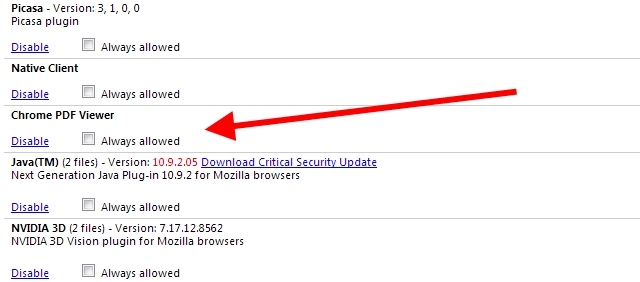
Εάν βλέπετε το στοιχείο "Απενεργοποίηση" ως σύνδεσμος στο Chrome Viewer του Chrome, είναι ήδη ενεργοποιημένο. Αν δείτε την επιλογή 'Ενεργοποίηση', κάντε κλικ στο κουμπί 'Ενεργοποίηση' και κάντε επανεκκίνηση του προγράμματος περιήγησης.
Το Chrome PDF Viewer μπορεί να χρησιμοποιηθεί για να διαβάσει οποιοδήποτε PDF, είτε online είτε αποθηκευμένο τοπικά. Για τοπικά αρχεία, ανοίξτε μια νέα καρτέλα και σύρετε και αποθέστε το έγγραφο.
Με αυτό έξω από το δρόμο, ας δούμε τι μπορείτε να κάνετε με αυτό το πρακτικό χρησιμότητα.
Διαίρεση σελίδων
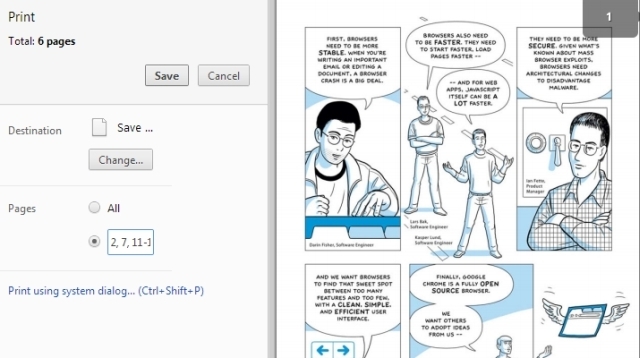
Ας υποθέσουμε ότι έχετε ένα αρχείο PDF με 20 σελίδες και θέλετε μόνο τις σελίδες 2, 7, 11, 12 και 13. Ανοίξτε το αρχείο στο Πρόγραμμα προβολής PDF του Chrome και μετακινήστε το ποντίκι σας στην κάτω δεξιά γωνία. Μια γραμμή εργαλείων θα εμφανιστεί με επιλογές για την τοποθέτηση της σελίδας οριζόντια ή κάθετα, μεγέθυνση και σμίκρυνση, αποθήκευση του PDF και των επιλογών εκτύπωσης. Κάντε κλικ στο τελευταίο εικονίδιο, δηλ. Στις επιλογές εκτύπωσης.
Πατήστε το κουμπί 'Αλλαγή' κάτω από τον προορισμό και στο μενού επιλέξτε 'Αποθήκευση ως PDF'. Τώρα, στις σελίδες, επιλέξτε τη δεύτερη επιλογή και πληκτρολογήστε τους αριθμούς των σελίδων που θέλετε στο νέο έγγραφο, διαχωρίζοντάς τα με κόμματα και καθορίζοντας τις περιοχές με παύλα. Για παράδειγμα, για το παραπάνω έγγραφο, θα γράφετε "2, 7, 11-13".
Κάντε κλικ στο κουμπί Αποθήκευση και κάντε λήψη ενός νέου PDF στον σκληρό σας δίσκο, ο οποίος περιέχει μόνο τις σελίδες που θέλετε.
Συμπληρώστε τα έντυπα και αποθηκεύστε τα
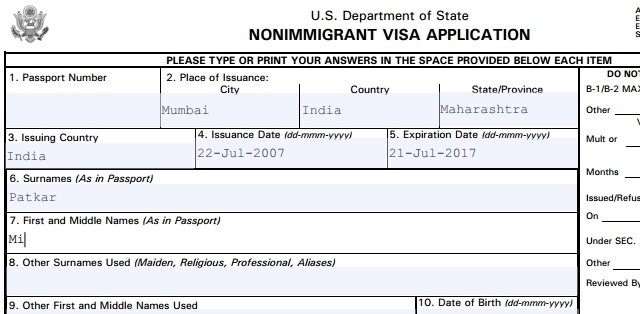
Αν χρειάζεται να συμπληρώσετε μια φόρμα PDF - την οποία απαιτούν τα περισσότερα κυβερνητικά έγγραφα - μπορεί να γίνει εύκολα μέσω του προγράμματος προβολής PDF του Chrome. Δεν είναι μόνο ταχύτερη, αλλά φαίνεται και πιο επαγγελματική.
Ανοίξτε τη συμπληρωματική φόρμα στο Chrome και μόλις ξεκινήσετε να πληκτρολογείτε. Είναι πραγματικά τόσο απλό. Το Chrome εντοπίζει έξυπνα τους κενότερους χώρους και σας επιτρέπει να πληκτρολογείτε εκεί. Ωστόσο, αυτό δεν είναι μια αλάνθαστη μέθοδος και υπάρχουν κάποιες μορφές που δεν μπορεί να εντοπίσει το Chrome. Για παράδειγμα, το δοκίμασα με μια ινδική σιδηροδρομική φόρμα όπου το ήμισυ του κειμένου ήταν στα Χίντι και δεν λειτούργησε.
Ακόμα, το μεγαλύτερο πρόβλημα είναι η αποθήκευση της φόρμας αφού τελειώσετε. Εάν πατήσετε το κουμπί "Αποθήκευση" στη γραμμή εργαλείων, θα αποθηκευτεί μόνο το κενό PDF χωρίς το κείμενο που έχετε εισάγει. Για να αποθηκεύσετε το κείμενο, πρέπει να πατήσετε ξανά την επιλογή Εκτύπωση, να επιλέξετε "Αποθήκευση ως PDF" στον προορισμό και να κάνετε κλικ στην επιλογή Αποθήκευση για να πραγματοποιήσετε λήψη της συμπληρωμένης φόρμας.
Περιστροφή εγγράφου
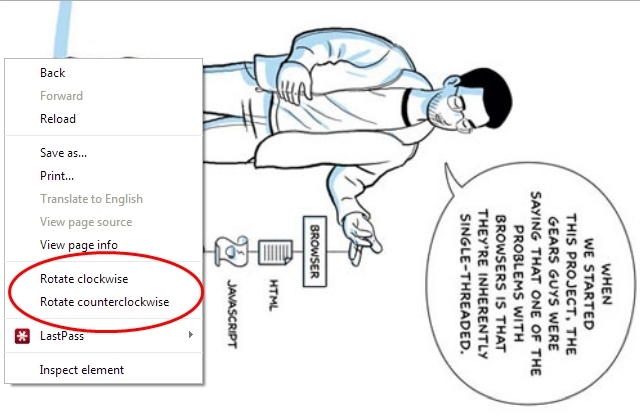
Πρέπει να αλλάξετε τον προσανατολισμό οποιουδήποτε PDF; Αυτό είναι ένα κρυφό κόσμημα στο Chrome PDF Viewer το οποίο δεν γνωρίζουν πολλοί.
Ανοίξτε ένα PDF σε μια νέα καρτέλα και κάντε δεξί κλικ οπουδήποτε στο έγγραφο. Στο μενού περιβάλλοντος, θα δείτε τις επιλογές για «Περιστροφή δεξιόστροφα» και «Περιστροφή αριστερόστροφα». Επιλέξτε αυτό που θέλετε να κάνετε και αποθηκεύστε το αρχείο μέσω του Εκτύπωση -> Αποθήκευση ως PDF -> Αποθήκευση προηγούμενη μέθοδο.
Το μόνο πρόβλημα είναι ότι αυτό θα περιστρέψει ολόκληρο το έγγραφο και όχι μεμονωμένες σελίδες. Αλλά χρησιμοποιώντας αυτό με το κόλπο "Διαίρεση σελίδων" παραπάνω, μπορείτε να πάρετε εύκολα το επιθυμητό αποτέλεσμα.
Αποθήκευση ιστοσελίδων ως PDF
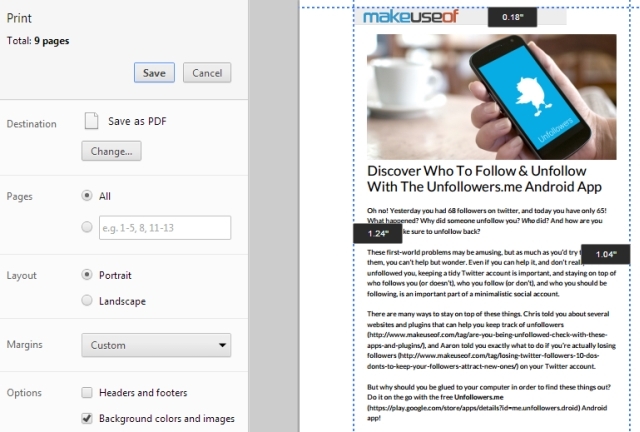
Το Πρόγραμμα προβολής PDF του Chrome μπορεί επίσης να χρησιμοποιηθεί για να αποθηκεύσετε οποιαδήποτε ιστοσελίδα ως αρχείο PDF για να διαβάσετε αργότερα ή εκτός σύνδεσης.
Πατήστε Ctrl + P (ή Cmd + P σε Mac) για να εμφανίσετε τις επιλογές εκτύπωσης. Επιλέξτε τις σελίδες που θέλετε, τη διάταξη (πορτραίτο / τοπίο), αν θέλετε να συμπεριλάβετε κεφαλίδες, υποσέλιδα, χρώματα φόντου και εικόνες και ορίστε το περιθώριο. Η δυνατότητα να ορίσετε προσαρμοσμένα περιθώρια είναι ένα πολύ ωραίο χαρακτηριστικό εδώ.
Αφού τελειώσετε, χρησιμοποιήστε ξανά το Εκτύπωση -> Αποθήκευση ως PDF -> Αποθήκευση για να κατεβάσετε το αρχείο στον σκληρό σας δίσκο.
Το One Λείπει Χαρακτηριστικό
Όπως μπορείτε να δείτε, το Πρόγραμμα προβολής PDF του Chrome έχει πολλές λειτουργίες που ίσως δεν γνωρίζατε για κάτι που έρχεται συσκευασμένο ως βασικό χαρακτηριστικό του προϊόντος. Αλλά υπάρχει ακόμα ένα πράγμα που θα ήθελα να είχε: η ικανότητα εγγράφων του σημείου. Λατρεύω ότι μπορώ να συμπληρώσω μορφές, αλλά τόσοι πολλοί από αυτούς απαιτούν υπογραφή και θα πρέπει ακόμα να στραφώ σε μια λύση όπως HelloSign HelloSign: Χρήση ηλεκτρονικών υπογραφών στα έγγραφα [Web & iOS] Διαβάστε περισσότερα γι'αυτό.
Επομένως, αν υπήρχε ένα χαρακτηριστικό που θα θέλατε στο Chrome PDF Viewer, τι θα ήταν αυτό; Και αν έχετε οποιεσδήποτε δροσερές χρήσεις για τον PDF Viewer που δεν καταχωρήσαμε εδώ, ενημερώστε μας στα σχόλια!
Ο Mihir Patkar γράφει για την τεχνολογία και την παραγωγικότητα, όταν δεν παρακολουθεί ξαφνικά την επανεξέταση.